- Tiedostohistoria otettiin käyttöön Windows 8.1:ssä, ja se korvasi Windowsin Varmuuskopiointi ja palautus -ominaisuuden.
- Se luo varmuuskopion kaikista tiedoistasi, mukaan lukien eniten käytetyt kansiot, työpöytätiedostot, kirjastot jne.
- Kun Windows 11:ssä voit käyttää tiedostohistoriaa vain ohjauspaneelin kautta, Windows 10:ssä voit käyttää sitä myös Windowsin asetusten kautta.
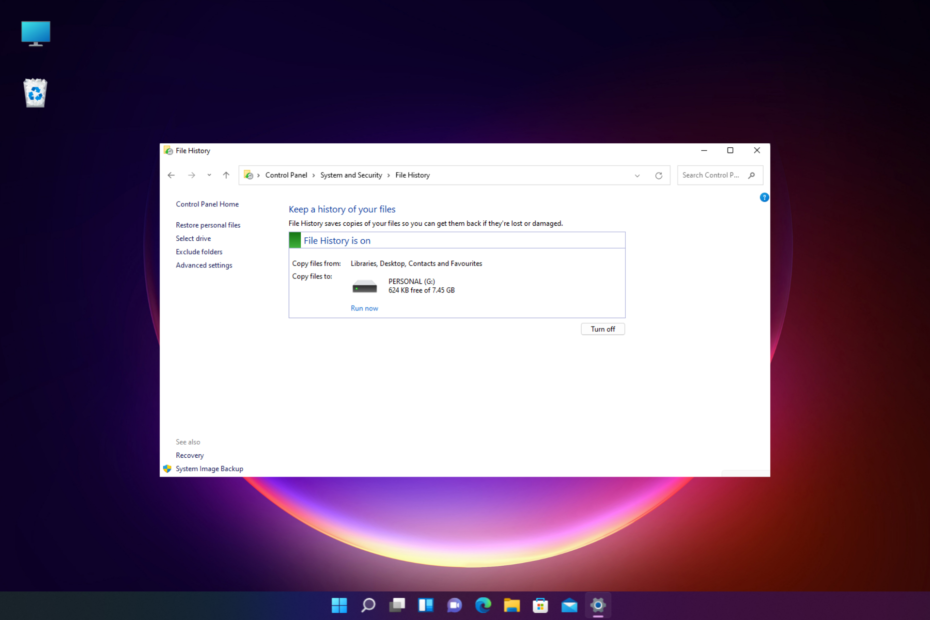
XASENNA NAPSAUTTAMALLA LATAA TIEDOSTOA
Tämä ohjelmisto korjaa yleiset tietokonevirheet, suojaa sinua tiedostojen katoamiselta, haittaohjelmilta ja laitteistohäiriöiltä ja optimoi tietokoneesi parhaan mahdollisen suorituskyvyn saavuttamiseksi. Korjaa PC-ongelmat ja poista virukset nyt kolmessa helpossa vaiheessa:
- Lataa Restoro PC Repair Tool joka tulee Patented Technologiesin mukana (patentti saatavilla tässä).
- Klikkaus Aloita skannaus löytääksesi Windows-ongelmia, jotka voivat aiheuttaa tietokoneongelmia.
- Klikkaus Korjaa kaikki korjataksesi tietokoneesi turvallisuuteen ja suorituskykyyn vaikuttavia ongelmia.
- Restoron on ladannut 0 lukijat tässä kuussa.
Windowsin tiedostohistoriaa käytetään varmuuskopioimaan automaattisesti paikallisesti tallennetut tiedostot haluamaasi asemaan, ja sitä voidaan käyttää Ohjauspaneelista.
Voit tallentaa tiedostohistoriatiedot sisäiseen vai ulkoiseen asemaan, mutta sinun on kytkettävä asema käyttääksesi ominaisuutta.
Kaikki käyttäjät eivät kuitenkaan ole tietoisia Windows 10/11:n tiedostohistoriaominaisuudesta.
Tässä viestissä näytämme sinulle, kuinka voit käyttää ja käyttää tiedostohistoriaa Ohjauspaneelin kautta Windows 10:ssä.
Sillä välin, jos haluat tietää kuinka aktivoida ja poistaa käytöstä tiedostohistoria Windows 11:ssä, voit viitata viestiimme.
Kuinka näen kaikki kohteet ohjauspaneelissa?
Windows 10:ssä voit käyttää yleisimpiä asetuksia Windowsin asetuksista. Jotkut asetukset ovat kuitenkin edelleen olemassa Ohjauspaneelissa.
Voit kuitenkin siirtyä klassiseen tilaan nähdäksesi kaikki ohjauspaneelin ominaisuudet alla kuvatulla tavalla.
Miten pääsen Windowsin vanhaan ohjauspaneeliin?
Seuraa alla olevia ohjeita päästäksesi vanhaan Windowsin Ohjauspaneeliin helposti:
- paina Voittaa + R avaimet yhdessä käynnistääksesi Juosta konsoli.
- Tyyppi ohjata hakupalkissa ja paina Tulla sisään avaamaan Ohjauspaneeli ikkuna.
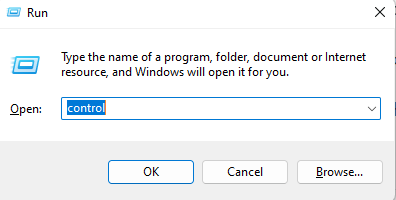
- Siirry nyt oikeaan yläkulmaan ja viereen Näytä, valitse Pienet kuvakkeet avattavasta valikosta.
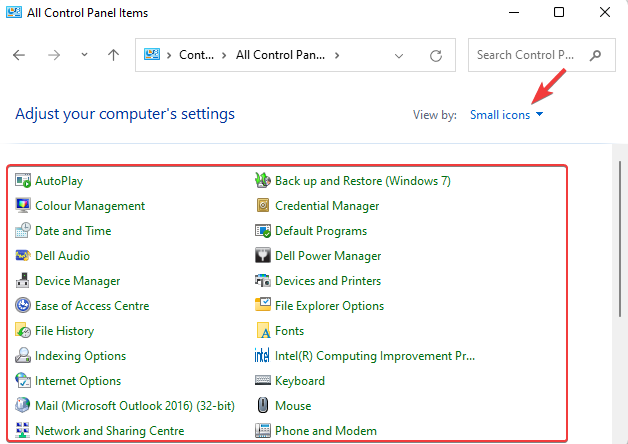
Tämä menetelmä ei vain auta sinua avaamaan Ohjauspaneelia perinteisessä näkymässä, vaan myös auttaa sinua näkemään kaikki sen kohteet.
Mitä Windowsin tiedostohistoria tekee?
Windowsin tiedostohistoria varmuuskopioi automaattisesti kaikki äskettäin käytetyt kansiot. Lisäksi voit käyttää sitä myös kansioiden lisäämiseen, poistamiseen ja poissulkemiseen varmuuskopiointia varten.
Tiedostohistoria varmuuskopioi kuitenkin vain tiedostot ja kansiot C:\Käyttäjät\ sijainti.
- Tiedostohistoria ei toimi Windows 10/11:ssä
- 3 helppoa tapaa vaihtaa Windows 11 Ohjauspaneeli perinteiseen näkymään
- Windows 10/11 Ohjauspaneeli ei vastaa
Kuinka voin käyttää tiedostohistoriaa Windows 10/11:ssä?
- paina Voittaa + R näppäimiä samanaikaisesti avataksesi Juosta konsoli.
- Kirjoita hakukenttään ohjata ja osui Tulla sisään avaamaan Ohjauspaneeli ikkuna.
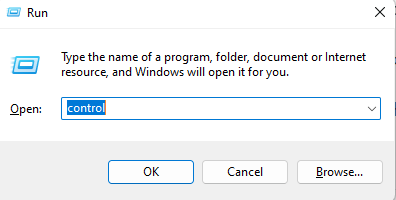
- Aseta nyt Ohjauspaneeli näkymä Kategoria, ja napsauta Tallenna tiedostoistasi varmuuskopiot Tiedostohistorian avulla.
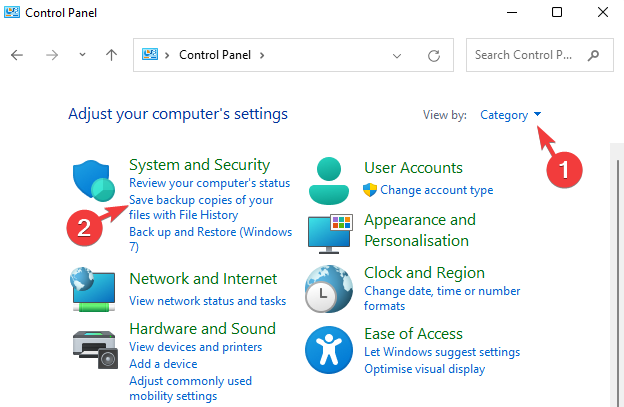
- Käyttääksesi Tiedostohistoria ominaisuus, sinun on kytkettävä ulkoinen asema ja napsautettava Kiihottua ottaaksesi ominaisuuden käyttöön.
- Sinun pitäisi sitten nähdä varmuuskopion tiedot kohdassaTiedostohistoria ikkuna.
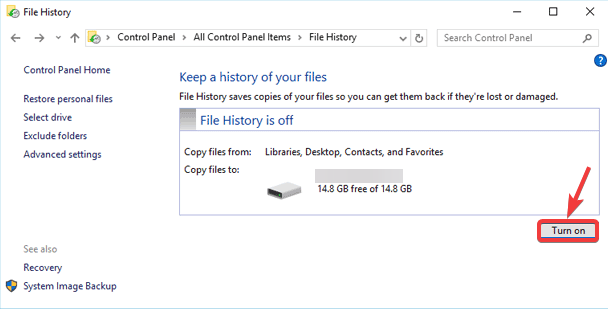
- Jos käyttökelpoista asemaa ei löydy, näet Tiedostohistoria on pois päältä ja Käyttökelpoisia asemia ei löytynyt oikealla.
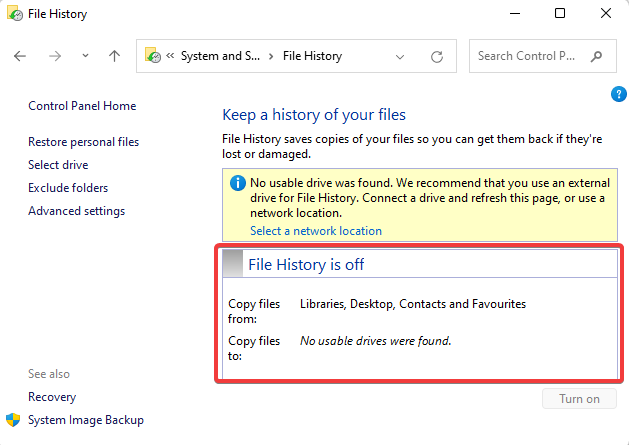
MERKINTÄ
Poistaaksesi käytöstä Tiedostohistoria tilapäisesti, seuraa ohjeita 1 kohtaan 3 ja napsauta sitten Sammuttaa.
Tukeeko Windows 11 tiedostohistoriaa?
Kyllä, Tiedostohistoria-ominaisuus on Windows 11:n ohjauspaneelissa.
Kun siirryt vanhaan ohjauspaneeliin, voit käyttää tiedostohistoriaa samalla tavalla kuin edellä on selitetty.
Mihin ohjauspaneelin kohteet tallennetaan?
Ohjauspaneeli on järjestelmäohjelmiston luoma virtuaalinen kansio, ei varsinainen kansio.
Jokaisen Ohjauspaneelin sovelman/työkalun tunniste on .cpl, ja se löytyy Windows\System-kansiosta.
Saat lisätietoja tietokoneesi ohjauspaneelin tiedostoista virkamieheltä Microsoftin tukisivu.
Jos haluat tietää lisää Windowsin Ohjauspaneeli ja järjestelmäasetusten säätäminen, voit lukea yksityiskohtaisen viestimme täältä.
Jos sinulla on muita ohjauspaneeliin tai muihin ongelmiin liittyviä kysymyksiä, jätä kommentti alla olevaan kommenttikenttään.
 Onko sinulla edelleen ongelmia?Korjaa ne tällä työkalulla:
Onko sinulla edelleen ongelmia?Korjaa ne tällä työkalulla:
- Lataa tämä PC Repair Tool arvioitiin erinomaiseksi TrustPilot.comissa (lataus alkaa tältä sivulta).
- Klikkaus Aloita skannaus löytääksesi Windows-ongelmia, jotka voivat aiheuttaa tietokoneongelmia.
- Klikkaus Korjaa kaikki korjata Patented Technologies -ongelmia (Eksklusiivinen alennus lukijoillemme).
Restoron on ladannut 0 lukijat tässä kuussa.
![Tietokoneselainpalvelu riippuu palvelinpalvelusta [Käynnistys epäonnistui]](/f/524ee8209727f26a0c0687a680dd5377.png?width=300&height=460)

